Instrukcja Obsługi TouchCTI: Różnice pomiędzy wersjami
m (→Po stronie serwera Slican) |
|||
| (Nie pokazano 35 wersji utworzonych przez 2 użytkowników) | |||
| Linia 1: | Linia 1: | ||
| − | <center><big>'''Slican TouchCTI v.1. | + | <center><big>'''Slican TouchCTI v.1.02'''</big></center> |
| − | <center>[[Plik:Awizo Konsola.png | + | <center>[[Plik:Awizo Konsola.png]]</center> |
<center><big>[[Instrukcja_Obsługi_TouchCTI#Spis_tre.C5.9Bci |Instrukcja obsługi Slican TouchCTI]]</big>.</center> | <center><big>[[Instrukcja_Obsługi_TouchCTI#Spis_tre.C5.9Bci |Instrukcja obsługi Slican TouchCTI]]</big>.</center> | ||
{{bialy|<center><big>'''Pełna instrukcja Slican TouchCTI: www.pubwiki.slican.pl'''</big></center>}} | {{bialy|<center><big>'''Pełna instrukcja Slican TouchCTI: www.pubwiki.slican.pl'''</big></center>}} | ||
| Linia 29: | Linia 29: | ||
* We wszelkiego rodzaju rozwiązaniach typu CallCenter. | * We wszelkiego rodzaju rozwiązaniach typu CallCenter. | ||
* W miejscach obsługi dużego przychodzącego ruchu telefonicznego. | * W miejscach obsługi dużego przychodzącego ruchu telefonicznego. | ||
| − | ={{ | + | ==Tryby pracy== |
| + | Aplikacja TouchCTI może pracować w zależności od potrzeb w następujących trybach: | ||
| + | * Z telefonem systemowym CTS - dla wymagających bardzo dużej niezawodności. | ||
| + | * Z telefonem systemowym CTS.IP - zapewnia możliwość wyniesienia stanowiska TouchCTI poza sieć lokalną. | ||
| + | * Bez telefonu systemowego, w trybie VoIP - nie wymaga stosowania aparatów systemowych. | ||
| + | |||
| + | ={{NieWyswietlaj|Spis treści}}= | ||
__TOC__ | __TOC__ | ||
| + | |||
=[[Instrukcja_Obsługi_TouchCTI_Wymagania |Wymagania]]= | =[[Instrukcja_Obsługi_TouchCTI_Wymagania |Wymagania]]= | ||
Podstawowe składniki systemu to [[Instrukcja_Obsługi_TouchCTI_Wymagania |Serwer Slican, Komputer typu Touchscreen, licencja na aplikację]]. | Podstawowe składniki systemu to [[Instrukcja_Obsługi_TouchCTI_Wymagania |Serwer Slican, Komputer typu Touchscreen, licencja na aplikację]]. | ||
| − | = | + | =[[Instrukcja_Obsługi_TouchCTI_instalacja |Instalacja i konfiguracja]]= |
| − | + | ||
| − | + | ||
Po poprawnym zainstalowaniu programu należy skonfigurować następujące elementy: | Po poprawnym zainstalowaniu programu należy skonfigurować następujące elementy: | ||
| − | + | ==Po stronie serwera Slican== | |
Za pomocą aplikacji '''ConfigMAN''' należy: | Za pomocą aplikacji '''ConfigMAN''' należy: | ||
# Wprowadzić Licencję na użytkowanie programu Slican TouchCTI. Gałąź: '''Globalne ustawienia/Licencje''' Pole ''TouchCTI''. | # Wprowadzić Licencję na użytkowanie programu Slican TouchCTI. Gałąź: '''Globalne ustawienia/Licencje''' Pole ''TouchCTI''. | ||
| − | # | + | # Wprowadzić Licencję na użytkowanie VoIP<ref name="Lic_VoIP">W przypadku używania trybów z CTS.IP lub bez CTS: Tryb: VoIP</ref> |
# Należy ustanowić tzw.: Klucz abonenta. Gałąź: '''Abonenci/Usługi''' Pole '''PIN'''<ref name="PIN">Abonencki PIN czterocyfrowy</ref>. | # Należy ustanowić tzw.: Klucz abonenta. Gałąź: '''Abonenci/Usługi''' Pole '''PIN'''<ref name="PIN">Abonencki PIN czterocyfrowy</ref>. | ||
| + | # Ustawić prawo do korzystania z danego telefonu CTS(CTS.IP) z aplikacji Slican TouchCTI. Gałąź: '''Abonenci/Ustawienia pozostałe''' Pole ''TouchCTI''. | ||
| + | # W przypadku koezystania z '''trybu VoIP''' należy dodatkowo wybrać gałąź: '''Peryferia/CTS/Ustawienia''' Pole ''DevTyp'' - Rodzaj urządzenia, wybrać: '''TouchCTI''' | ||
| − | + | ==Po stronie aplikacji TouchCTI== | |
Po zainstalowaniu aplikacji należy wybrać i kliknąć przycisk [[Plik:T CTI Settings.png]] '''Ustawienia''' dostępne będą następujące zakładki: | Po zainstalowaniu aplikacji należy wybrać i kliknąć przycisk [[Plik:T CTI Settings.png]] '''Ustawienia''' dostępne będą następujące zakładki: | ||
| − | + | ===Połączenie=== | |
| − | + | * Numer telefonu, | |
| − | + | * Pin telefonu<ref name="PIN">Abonencki PIN czterocyfrowy</ref>, | |
| + | * Adres IP serwera<ref name="IP-MAC">Dla Slican MAC-6400/MAC-ZERO to adres interfejsu LAN na sterowniku centrali</ref>. | ||
| + | |||
| + | ===Ustawienia ogólne=== | ||
W zakładce tej można dokonać następujących zmian: | W zakładce tej można dokonać następujących zmian: | ||
* Określenie '''wielkości przycisków''' pokazywanych na ekranie. Szczególnie ważne dla osób słabowidzących lub niedowidzących. | * Określenie '''wielkości przycisków''' pokazywanych na ekranie. Szczególnie ważne dla osób słabowidzących lub niedowidzących. | ||
| Linia 56: | Linia 66: | ||
* '''Włącz obsługę podwójnego kliknięcia kontaktów''' - w zależności od preferencji użytkownika, możliwe jest takie ustawienie opcji wybierania numerów za pomocą kontaktów, aby było wymagane potwierdzenie wyboru danej pozycji. | * '''Włącz obsługę podwójnego kliknięcia kontaktów''' - w zależności od preferencji użytkownika, możliwe jest takie ustawienie opcji wybierania numerów za pomocą kontaktów, aby było wymagane potwierdzenie wyboru danej pozycji. | ||
* Wyświetlaj datę ostatniej rozmowy.<ref name="Soon">Obecnie dotyczy wyłącznie kontaktów z numerami wewnętrznymi centrali</ref> W obszarze kontaktu wyświetla datę ostatniej rozmowy. | * Wyświetlaj datę ostatniej rozmowy.<ref name="Soon">Obecnie dotyczy wyłącznie kontaktów z numerami wewnętrznymi centrali</ref> W obszarze kontaktu wyświetla datę ostatniej rozmowy. | ||
| − | * Wyświetlaj czas ostatniej rozmowy.<ref name="Soon">Obecnie dotyczy wyłącznie kontaktów z numerami wewnętrznymi centrali</ref> W obszarze kontaktu wyświetla | + | * Wyświetlaj czas ostatniej rozmowy.<ref name="Soon">Obecnie dotyczy wyłącznie kontaktów z numerami wewnętrznymi centrali</ref> W obszarze kontaktu wyświetla czas ostatniej rozmowy. |
* Uruchom aplikację przy starcie systemu. | * Uruchom aplikację przy starcie systemu. | ||
* Uruchom aplikację w trybie ekranu dotykowego. Funkcja ukrywa wskaźnik myszki. Aby ponownie włączyć wyświetlanie wskaźnika można posłużyć się skrótem '''CTRL+M'''. | * Uruchom aplikację w trybie ekranu dotykowego. Funkcja ukrywa wskaźnik myszki. Aby ponownie włączyć wyświetlanie wskaźnika można posłużyć się skrótem '''CTRL+M'''. | ||
| + | ===Ustawienia dźwiękowe=== | ||
| + | * '''Ustawienia dzwonka''' - pozwala na wybór urządzenia i ustawienie głośności dźwięku dzwonka. | ||
| + | * '''Ustawienia głosowe #1''' oraz '''Ustawienia głosowe #2''' - pozwala na wybór kompletu urządzeń głosowych 1 oraz 2<ref name="Dev_VoIP">Dotyczy wyłącznie przypadku używania trybu VoIP</ref>. | ||
| + | W pracy z aplikacją można przełączać się między tymi urządzeniami głosowymi. Dodatkowo możliwa jest regulacja głośności z poziomu aplikacji<ref name="Dev_VoIP">Dotyczy wyłącznie przypadku używania trybu VoIP</ref>.[[Plik:VoIP TouchCTI - tylko kontrolki.png]] | ||
==Jeśli aplikacja nie może połączyć się z serwerem Slican== | ==Jeśli aplikacja nie może połączyć się z serwerem Slican== | ||
| Linia 64: | Linia 78: | ||
|[[Plik:Banner Brak połączenia.png]]||Brak połączenia z serwerem Slican sygnalizowany jest następującym komunikatem o obszarze [[Instrukcja_Obsługi_TouchCTI#Interfejs_u.C5.BCytkownika| banera/statusu]].<br> | |[[Plik:Banner Brak połączenia.png]]||Brak połączenia z serwerem Slican sygnalizowany jest następującym komunikatem o obszarze [[Instrukcja_Obsługi_TouchCTI#Interfejs_u.C5.BCytkownika| banera/statusu]].<br> | ||
Należy wtedy sprawdzić połączenie IP, ustawienia aplikacji i serwera. | Należy wtedy sprawdzić połączenie IP, ustawienia aplikacji i serwera. | ||
| − | + | ==Jeżeli stanowisko znajduje się poza siecią LAN lub w innym jej segmencie== | |
| − | Na routerze LANu lub segmentu sieci gdzie znajduje się serwer Slican należy przekierować port '''TCP:5529'''. | + | {{warning|Dotyczy wyłącznie trybu ze współpracą z CTS.IP}} |
| − | + | * Na routerze LANu lub segmentu sieci gdzie znajduje się serwer Slican należy przekierować port '''TCP:5529''' na adres sterownika. | |
| + | * Przekierować port '''UDP:5522''' obsługującego telefony Systemowe IP Slican na adres karty VoIP. | ||
|- | |- | ||
|} | |} | ||
| − | =Uruchomienie= | + | {{warning|Tryb VoIP - bez telefonu systemowego - nie współpracuje poza siecią LAN}} |
| + | |||
| + | ==Uruchomienie== | ||
{{warning|Po poprawnym uruchomieniu aplikacja przejmuje i modyfikuje niektóre funkcje telefonu systemowego.}} | {{warning|Po poprawnym uruchomieniu aplikacja przejmuje i modyfikuje niektóre funkcje telefonu systemowego.}} | ||
[[Instrukcja_Obsługi_TouchCTI_CTS_Funkcje |Funkcje telefonu CTS które zostają przejęte lub zmodyfikowane przez aplikację TouchCTI]] | [[Instrukcja_Obsługi_TouchCTI_CTS_Funkcje |Funkcje telefonu CTS które zostają przejęte lub zmodyfikowane przez aplikację TouchCTI]] | ||
| − | = | + | =Interfejs użytkownika i elementy ekranu programu TouchCTI= |
| + | <center>[[Plik:Ekran loyout.png]]</center> | ||
==Przyciski akcji== | ==Przyciski akcji== | ||
Dostępne są w różnych kontekstach - zarówno na ikonach w [[Instrukcja_Obsługi_TouchCTI_Panel_kolejki_połączeń |Panelu kolejki połączeń]] jak i w [[Instrukcja_Obsługi_TouchCTI_Zakładka_Kontakty |Zakładce Kontakty]]. | Dostępne są w różnych kontekstach - zarówno na ikonach w [[Instrukcja_Obsługi_TouchCTI_Panel_kolejki_połączeń |Panelu kolejki połączeń]] jak i w [[Instrukcja_Obsługi_TouchCTI_Zakładka_Kontakty |Zakładce Kontakty]]. | ||
| Linia 106: | Linia 124: | ||
=[[Instrukcja_Obsługi_TouchCTI_użytkowanie |Jak używać TouchCTI?]]= | =[[Instrukcja_Obsługi_TouchCTI_użytkowanie |Jak używać TouchCTI?]]= | ||
| − | + | ||
| − | + | {{Przypisy}} | |
| + | |||
---- | ---- | ||
[[Strona_główna#Software |Powrót]] <center>[[Instrukcja_Obsługi_TouchCTI#Spis_tre.C5.9Bci |Spis treści]]</center> | [[Strona_główna#Software |Powrót]] <center>[[Instrukcja_Obsługi_TouchCTI#Spis_tre.C5.9Bci |Spis treści]]</center> | ||
{{bialy|<center><big>'''Pełna instrukcja Slican TouchCTI: www.pubwiki.slican.pl'''</big></center>}} | {{bialy|<center><big>'''Pełna instrukcja Slican TouchCTI: www.pubwiki.slican.pl'''</big></center>}} | ||
{{bialy|<center><big>'''www.slican.pl'''</big></center>}} | {{bialy|<center><big>'''www.slican.pl'''</big></center>}} | ||
Aktualna wersja na dzień 10:50, 14 lip 2011
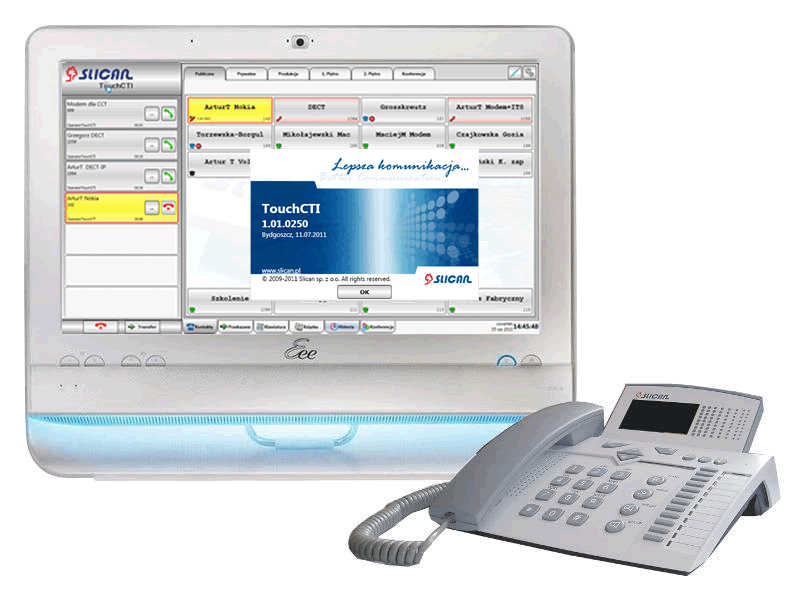
Wstęp
Drogi użytkowniku !
Z przyjemnością oddajemy w Twoje ręce doskonałe narzędzie do obsługi, zarządzania i monitorowania połączeniami telefonicznymi oraz zarządzania konferencjami.
Oprogramowanie najlepiej sprawdza się w połączeniu ze sprzętem typu Touchscreen PC.
Funkcjonalność
Zastosowania
TouchCTI - bardzo dobrze sprawdzi się w:
- Centrach Powiadamiania Ratunkowego (CPR), na stanowiskach dyspozytorskich.
- Na stanowiskach pośredniczących, w dużych instytucjach typu szpitale, biurowce, uczelnie, urzędy.
- We wszelkiego rodzaju rozwiązaniach typu CallCenter.
- W miejscach obsługi dużego przychodzącego ruchu telefonicznego.
Tryby pracy
Aplikacja TouchCTI może pracować w zależności od potrzeb w następujących trybach:
- Z telefonem systemowym CTS - dla wymagających bardzo dużej niezawodności.
- Z telefonem systemowym CTS.IP - zapewnia możliwość wyniesienia stanowiska TouchCTI poza sieć lokalną.
- Bez telefonu systemowego, w trybie VoIP - nie wymaga stosowania aparatów systemowych.
Spis treści
Wymagania
Podstawowe składniki systemu to Serwer Slican, Komputer typu Touchscreen, licencja na aplikację.
Instalacja i konfiguracja
Po poprawnym zainstalowaniu programu należy skonfigurować następujące elementy:
Po stronie serwera Slican
Za pomocą aplikacji ConfigMAN należy:
- Wprowadzić Licencję na użytkowanie programu Slican TouchCTI. Gałąź: Globalne ustawienia/Licencje Pole TouchCTI.
- Wprowadzić Licencję na użytkowanie VoIP[1]
- Należy ustanowić tzw.: Klucz abonenta. Gałąź: Abonenci/Usługi Pole PIN[2].
- Ustawić prawo do korzystania z danego telefonu CTS(CTS.IP) z aplikacji Slican TouchCTI. Gałąź: Abonenci/Ustawienia pozostałe Pole TouchCTI.
- W przypadku koezystania z trybu VoIP należy dodatkowo wybrać gałąź: Peryferia/CTS/Ustawienia Pole DevTyp - Rodzaj urządzenia, wybrać: TouchCTI
Po stronie aplikacji TouchCTI
Po zainstalowaniu aplikacji należy wybrać i kliknąć przycisk ![]() Ustawienia dostępne będą następujące zakładki:
Ustawienia dostępne będą następujące zakładki:
Połączenie
Ustawienia ogólne
W zakładce tej można dokonać następujących zmian:
- Określenie wielkości przycisków pokazywanych na ekranie. Szczególnie ważne dla osób słabowidzących lub niedowidzących.
- Nie pokazuj połączeń przekazywanych, - Jeżeli połączenie zostało przekazane (bez awizowania, a jeszcze nie doszło do skutku) - nie będzie widoczne w Panelu Kolejki Połączeń (będzie widoczne w Zakładkach opcji dodatkowych - Przekazane).
- Słuchawki nagłowne dla telefonu CTS - Włącza/wyłącza obsługę portu słuchawek nagłownych we współpracującym z TouchCTI telefonem CTS. Przy użyciu słuchawek, możliwa jest komfortowa obsługa połączeń bez dotykania telefonu CTS. Obsługa połączeń wyłącznie za pomocą TouchCTI.
- Włącz obsługę podwójnego kliknięcia kontaktów - w zależności od preferencji użytkownika, możliwe jest takie ustawienie opcji wybierania numerów za pomocą kontaktów, aby było wymagane potwierdzenie wyboru danej pozycji.
- Wyświetlaj datę ostatniej rozmowy.[4] W obszarze kontaktu wyświetla datę ostatniej rozmowy.
- Wyświetlaj czas ostatniej rozmowy.[4] W obszarze kontaktu wyświetla czas ostatniej rozmowy.
- Uruchom aplikację przy starcie systemu.
- Uruchom aplikację w trybie ekranu dotykowego. Funkcja ukrywa wskaźnik myszki. Aby ponownie włączyć wyświetlanie wskaźnika można posłużyć się skrótem CTRL+M.
Ustawienia dźwiękowe
- Ustawienia dzwonka - pozwala na wybór urządzenia i ustawienie głośności dźwięku dzwonka.
- Ustawienia głosowe #1 oraz Ustawienia głosowe #2 - pozwala na wybór kompletu urządzeń głosowych 1 oraz 2[5].
W pracy z aplikacją można przełączać się między tymi urządzeniami głosowymi. Dodatkowo możliwa jest regulacja głośności z poziomu aplikacji[5].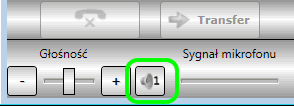
Jeśli aplikacja nie może połączyć się z serwerem Slican
 |
Brak połączenia z serwerem Slican sygnalizowany jest następującym komunikatem o obszarze banera/statusu. Należy wtedy sprawdzić połączenie IP, ustawienia aplikacji i serwera. Jeżeli stanowisko znajduje się poza siecią LAN lub w innym jej segmencie
|
|
Uruchomienie
|
Funkcje telefonu CTS które zostają przejęte lub zmodyfikowane przez aplikację TouchCTI
Interfejs użytkownika i elementy ekranu programu TouchCTI

Przyciski akcji
Dostępne są w różnych kontekstach - zarówno na ikonach w Panelu kolejki połączeń jak i w Zakładce Kontakty.
Panel kolejki połączeń: wizualizacja i zarządzanie połączeniami
Prezentuje aktywne połączenie oraz połączenia oczekujące i powracające do TouchCTI. Pozwala również wybierać, przekazywać, parkować połączenia na bieżąco.
Zakładka  Kontakty
Kontakty
Przedstawia stany kontaktów, portów które są prezentowane w TouchCTI w zakładkach kontaktów.
Zakładka  Przekazane
Przekazane
W tej zakładce prezentowane są połączenia przekazane przez TouchCTI. Możliwa jest jednoczesna prezentacja do 28 takich połączeń.
Zakładka  Klawiatura
Klawiatura
Umożliwia korzystanie z klawiatury numerycznej podczas wybierania numeru z poziomu TouchCTI.
Zakładka  Książka
Książka
- Szybkie wybieranie numerów z wewnętrznej i publicznej książki telefonicznej.
- Edycja Publicznej Książki Telefonicznej centrali.
- Szybkie tworzenie nowych kontaktów.
Zakładka  Historia
Historia
Pozwala na wybór numeru z historii oraz ewentualne dodanie go do Kontaktów.
Zakładka  Konferencja
Konferencja
Pozwala na Tworzenie, zarządzanie i obsługę telekonferencji.
Jak używać TouchCTI?
Przypisy
- ↑ W przypadku używania trybów z CTS.IP lub bez CTS: Tryb: VoIP
- ↑ 2,0 2,1 Abonencki PIN czterocyfrowy
- ↑ Dla Slican MAC-6400/MAC-ZERO to adres interfejsu LAN na sterowniku centrali
- ↑ 4,0 4,1 Obecnie dotyczy wyłącznie kontaktów z numerami wewnętrznymi centrali
- ↑ 5,0 5,1 Dotyczy wyłącznie przypadku używania trybu VoIP
Powrót
